
草图大师su怎么通过照片来建模?当我们想使用照片来创建Sketchup模型,想必大部分的朋友都不知道该怎么去建模,其实通过Sketchup草图大师的照片匹配功能,就可以帮助我们建出相似的模型,这里一起和青模网小编来了解一下su照片建模教程。
第一步:直接打开我们的Sketchup草图大师软件,然后直接点击文件-导入,将我们需要使用的照片进行导入。

第二步:选择一张我们需要建模的照片,然后选择导入到Sketchup软件里匹配建模的照片。

第三步:打开我们的照片匹配界面后,通过红绿蓝三种颜色分别对应我们的XYZ轴,其中红色和绿色的电主要用于调节并匹配图片的透视关心,然后在利用x、y、z轴控制点(图例红圈几个点),调整透视关系。

第四步:使用su模型的基本体块匹配照片,选择左侧大工具栏上的[线]工具,从坐标原点处开始绘制平面的边线,直至将线封闭形成平面,再选择推拉P,拉出与照片基本对其的体块。
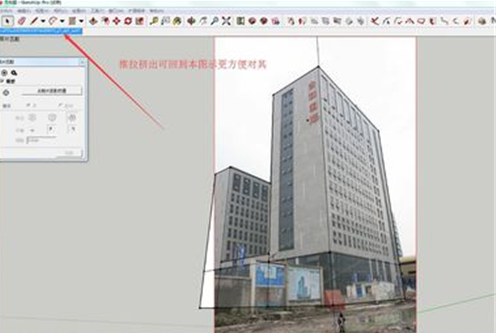
第五步:当我们模型的基本体块建模完成后,如果不需要在调节一些细节上的问题,就可以直接回到su照片匹配视图中,选择从照投影纹理。

第六步:然后可以在查看我们的su模型和匹配的照片的不对齐面,选择面,右键,选择纹理,选择位置,根据控制点,调整纹理位置,大小到合适贴图效果。

第七步:调整完纹理后,就可以使用材质工具将材质进行赋予,然后调整不恰当的材质,一个简单的Sketchup照片匹配建模就完成了。

以上也就是su照片建模教程的所有步骤了,对于照片建模来说,其实主要是掌握透视光线,然后再在Sketchup里使用照片建模也就非常的简单了,关注青模网su教程栏目,可以了解更多的su建模知识。

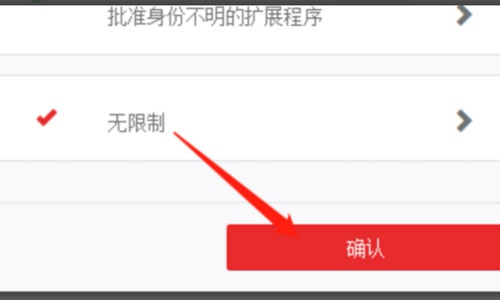
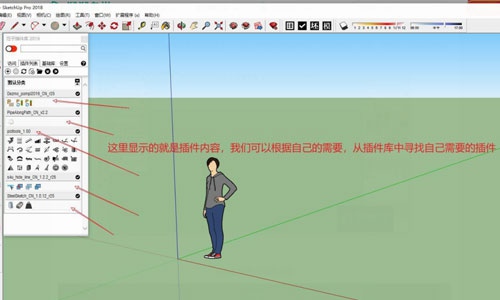

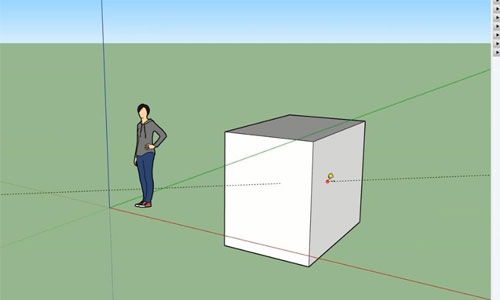
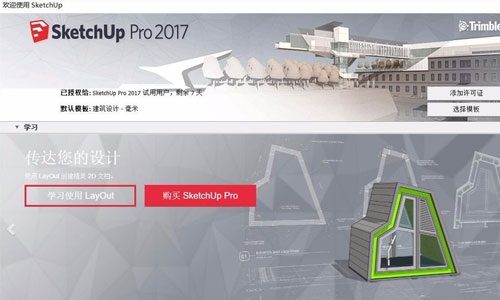

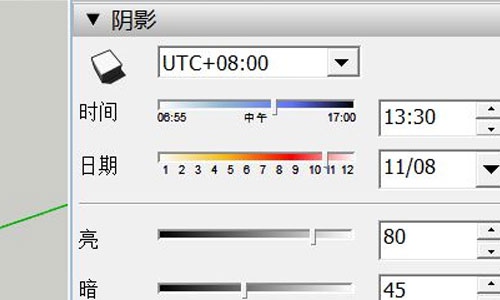
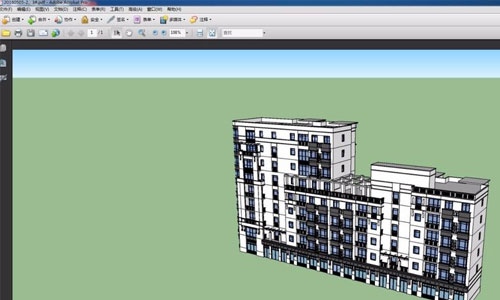
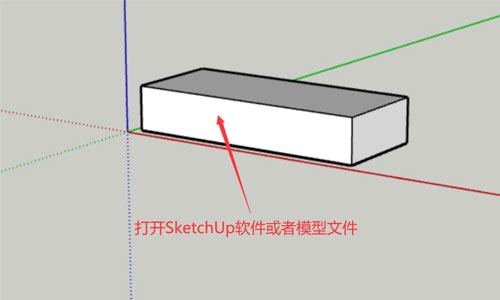
Copyright © 2016-2022 青模素材网 渝ICP备15007233号-1

青模网公众号
